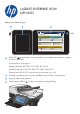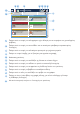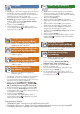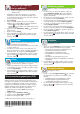HP LaserJet Enterprise Flow MFP M525 - Using the Control Panel
Αντιγραφή
Δημιουργήστε αντίγραφα από πρωτότυπο έγγραφο.
1. Τοποθετήστε το πρωτότυπο έγγραφο με την εκτυπωμένη
πλευρά προς τα επάνω στον τροφοδότη εγγράφων
ή με την εκτυπωμένη πλευρά προς τα κάτω στην επάνω
αριστερή γωνία της γυάλινης επιφάνειας.
2. Για να προσαρμόσετε τις ρυθμίσεις, αγγίξτε το κουμπί
Αντιγραφή και κατόπιν αγγίξτε τις μεμονωμένες
επιλογές. Αγγίξτε το στοιχείο Περισσότερες επιλογές
για να ορίσετε άλλες επιλογές.
3. Αγγίξτε το στοιχείο Έναρξη .
4. Για να επιστρέψετε στην αρχική οθόνη, αγγίξτε το
κουμπί αρχικής οθόνης που βρίσκεται στην επάνω
αριστερή γωνία της οθόνης.
E-mail (εάν έχει ρυθμιστεί)
Στείλτε ένα έγγραφο ως συνημμένο σε email.
1. Τοποθετήστε το πρωτότυπο έγγραφο με την εκτυπωμένη
πλευρά προς τα επάνω στον τροφοδότη εγγράφων ή με
την εκτυπωμένη πλευρά προς τα κάτω στην επάνω αριστερή
γωνία της γυάλινης επιφάνειας.
2. Αγγίξτε το κουμπί E-mail .
3. Αγγίξτε το πλαίσιο κειμένου Από: για να ανοίξετε το
πληκτρολόγιο. Πληκτρολογήστε τη διεύθυνση του email
σας.
4. Αγγίξτε το πλαίσιο κειμένου Προς: για να ανοίξετε το
πληκτρολόγιο. Πληκτρολογήστε τη διεύθυνση email.
5. Αγγίξτε το πλαίσιο κειμένου Θέμα: για να ανοίξετε το
πληκτρολόγιο. Πληκτρολογήστε το κείμενο.
6. Αγγίξτε το στοιχείο Περισσότερες επιλογές για να ορίσετε
άλλες επιλογές.
7. Αγγίξτε το στοιχείο Έναρξη .
8. Για να επιστρέψετε στην αρχική οθόνη, αγγίξτε το κουμπί
αρχικής οθόνης που βρίσκεται στην επάνω αριστερή
γωνία της οθόνης.
Αποθήκευση σε φάκελο δικτύου
(αν έχει γίνει σχετική ρύθμιση)
Σαρώστε και αποθηκεύστε έγγραφα για
μελλοντική χρήση.
Ανάκτηση από USB
(αν έχει γίνει σχετική ρύθμιση)
Επιλέξτε και εκτυπώστε έγγραφα από μια φορητή
συσκευή αποθήκευσης USB.
Αποθήκευση στο SharePoint
®
(αν έχει γίνει σχετική ρύθμιση)
Σαρώστε και αποθηκεύστε αρχεία απευθείας στην
τοποθεσία Microsoft
®
SharePoint
®
.
Αποθήκευση σε USB
(αν έχει γίνει σχετική ρύθμιση)
Σαρώστε και αποθηκεύστε έγγραφα για
μελλοντική χρήση.
Ανάκτηση από τη μνήμη
της συσκευής
Επιλέξτε και εκτυπώστε έγγραφα από μια φορητή
συσκευή αποθήκευσης USB.
1. Αγγίξτε την επιλογή Ανάκτηση από USB ή
Ανάκτηση από τη μνήμη της συσκευής .
2. Επιλέξτε το φάκελο όπου είναι αποθηκευμένο το
έγγραφο και πατήστε OK.
3. Εάν η εργασία είναι απόρρητη, εισαγάγετε το PIN.
4. Αγγίξτε το στοιχείο Έναρξη .
5. Για να επιστρέψετε στην αρχική οθόνη, αγγίξτε το
κουμπί αρχικής οθόνης που βρίσκεται στην επάνω
αριστερή γωνία της οθόνης.
Αποθήκευση στη μνήμη
της συσκευής
Σαρώστε και αποθηκεύστε έγγραφα για
μελλοντική χρήση.
1. Τοποθετήστε το πρωτότυπο έγγραφο με την εκτυπωμένη
πλευρά προς τα επάνω στον τροφοδότη εγγράφων
ή με την εκτυπωμένη πλευρά προς τα κάτω στην επάνω
αριστερή γωνία της γυάλινης επιφάνειας.
2. Αγγίξτε τις επιλογές Αποθήκευση σε
SharePoint
,
Αποθήκευση σε φάκελο δικτύου , Αποθήκευση σε
USB
ή Αποθήκευση στη μνήμη της συσκευής .
3. Επιλέξτε ένα φάκελο για το αρχείο και αγγίξτε το
OK
.
4. Αγγίξτε την επιλογή Όνομα αρχείου για να ανοίξετε
το πληκτρολόγιο και, στη συνέχεια, πληκτρολογήστε το
όνομα αρχείου. Επιλέξτε
OK
.
5. Αγγίξτε το στοιχείο Έναρξη .
6. Για να επιστρέψετε στην αρχική οθόνη, αγγίξτε το
κουμπί αρχικής οθόνης που βρίσκεται στην επάνω
αριστερή γωνία της οθόνης.
Συμπληρωματική βοήθεια
• Πληροφορίες φαξ: www.hp.com/go/MFPFaxAccessory500
• Κινούμενες εικόνες για τη χρήση του πολυλειτουργικού εκτυπωτή: www.hp.com/go/usemyMFP
• Υποστήριξη προϊόντος: www.hp.com/support/ljowMFPM525